오늘날짜로 노개조 순정 Wii 4.3J에서도 홈브류채널과 하드로더를 사용할 수 있게 되었습니다.
1. 닌텐도 Wii 4.3J 펌웨어 버전
2. SD카드 (1GB 이상)
3. 유희왕 5D's Wheelie Breakers 일본판 정품
4. Wii 4.3J SaveData Hack Pack (첨부파일 중에서 2번째 풀버전을 받으세요.)
1. 먼저 첨부파일에서 Wii 4.3J SaveData Hack Pack 을 다운로드 받고 압축을 풀어줍니다.
2. Wii 4.3J SaveData Hack Pack 폴더 안에 있는 파일들을 SD카드에 그대로 복사해 줍니다. (아래 화면 참고)
3. 그리고 Wii를 켭니다. (아직 SD카드는 넣지 말 것)
4. Wii가 부팅이 되면 이제 SD카드를 본체에 넣습니다.
5. 아래 화면처럼 Wii 메뉴에서 Wii 옵션을 선택합니다.
6. 데이터 관리를 선택합니다.
7. 세이브 데이터를 선택합니다.
8. Wii를 선택합니다.
9. 상단에 있는 탭을 SD카드로 전환한 다음 SD카드로부터 Wii 본체에 유희왕 5D's의 세이브 데이터를 복사해 줍니다.
10. 유희왕 5D's 일본판 정품 디스크를 Wii에 넣습니다.


11. Wii에서 유희왕 5DS를 구동합니다.

12. 타이틀 화면에서 A버튼을 누릅니다.

13. 로딩 화면(Now Loading)이 나오고 Wii 본체가 여러차례 번쩍거립니다.
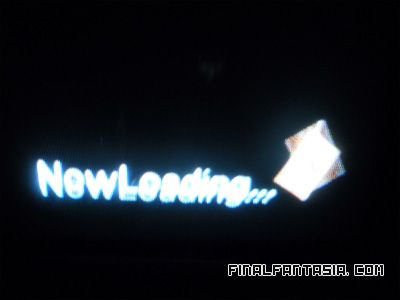
14. 아래와 같은 화면이 나오면 ① (1번)을 누릅니다.

15. 핵미 인스톨러 0.8 (HackMii Installer)가 실행됩니다. A버튼을 누르세요.
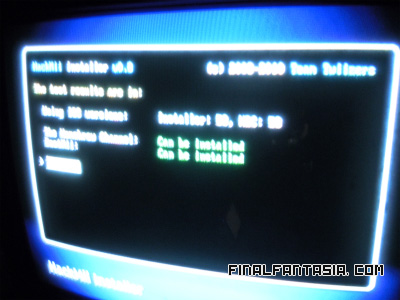
16. 메뉴중에서 Install BootMii as IOS를 선택합니다.
Yes Continue를 선택하고 A버튼을 누릅니다.

17. 맨 위에 있는 Install The Homebrew Channel 을 선택하고 A버튼을 누릅니다. (홈브류채널 설치)
밑에 있는 UnInstall The Homebrew Channel 는 홈브류채널을 삭제하는 메뉴이므로 누르지 마세요.

18. Yes Continue를 선택하고 A버튼을 누릅니다.

19. SUCCESS 메세지가 나오면 A버튼으로 돌아옵니다.

20. 이번에는 Install BootMii as boot2를 선택하고 A버튼을 누릅니다.

21. 모든 파일이 설치가 되었으면 메인메뉴로 돌아와서 마지막에 있는 Exit 를 선택하고 A버튼을 누릅니다.
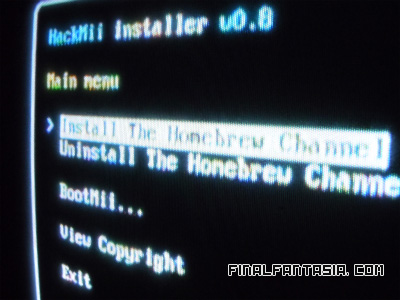
22. 재부팅을 해보면 홈브류채널이 실행됩니다.
SD카드 안에 설치되어 있는 홈브류 프로그램이 리스트에 출력됩니다.
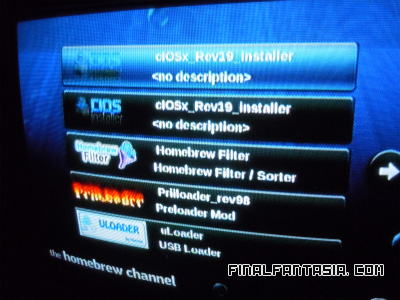
23. 홈브류채널을 실행하고 "Trucha Bug Restorer"를 실행합니다.

24. 항목에서 IOS61를 선택하고 A버튼을 누르세요.
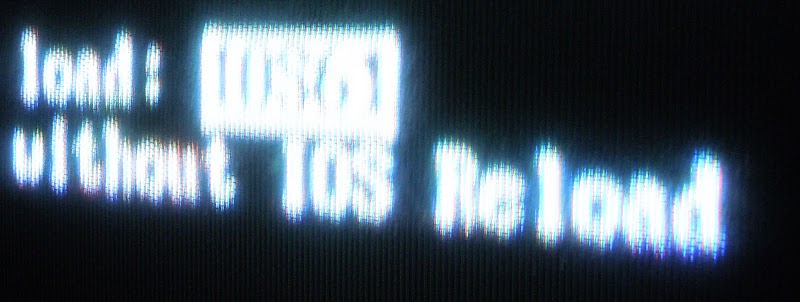
25. "Press 1 or Start to start" 라고 메세지가 나오면 1을 누릅니다.

26. 항목에서 Install IOS41를 선택하고 A버튼을 누릅니다.
※ 오류가 발생할 경우 "NUS Downloader 1.5 Beta" 버전을 이용하여 IOS41를 다운로드 받을 것

27. "Download IOS from NUS"를 선택하고 A버튼를 누릅니다. (인터넷이 연결되어 있어야 합니다.)
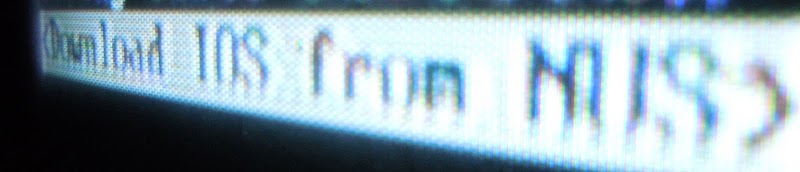
28. Press A to start." 라고 메세지가 나오면 A버튼을 누릅니다.

29. Press any button" 이라고 메세지가 뜨면 아무 버튼이나 눌러서 종료를 합니다.

30. 다시 "Trucha Bug Restorer" 를 실행합니다. (트루차 버그 리스토어)

31. 항목에서 Install IOS41를 선택하고 A버튼을 누릅니다.
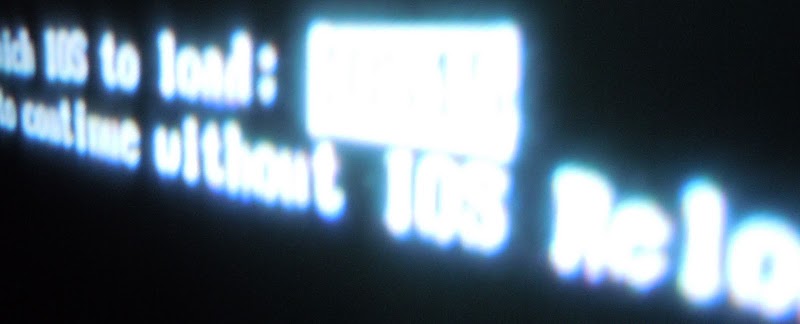
32. Press 1 or Start to start." 라고 메세지가 나오면 1 버튼을 누릅니다.

33. 항목에서 "Downgrade IOS15"를 선택하고 A버튼을 누릅니다.
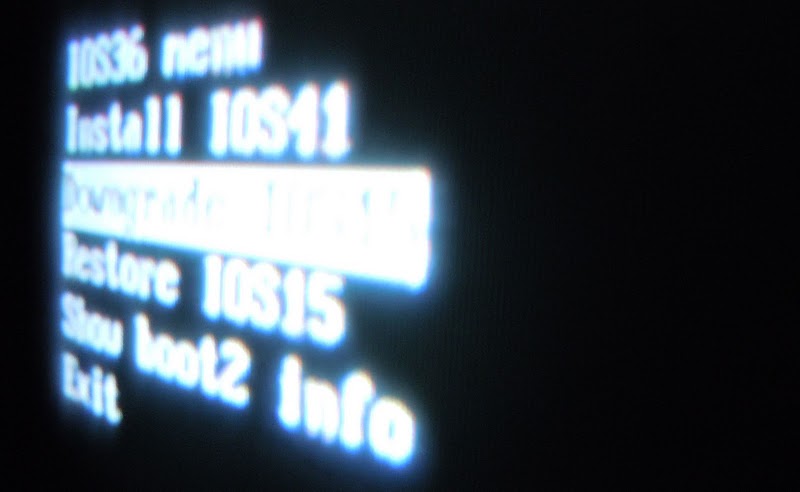
34. "Download IOS from NUS"를 선택하고 A버튼을 누릅니다. (인터넷 연결 필수!)
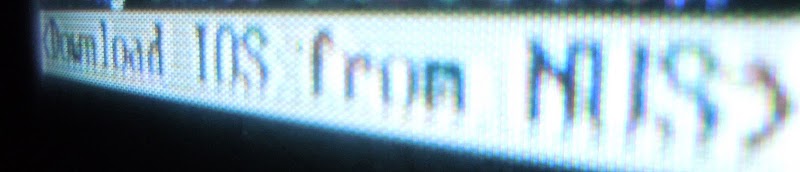
35. Press A to start." 라고 메세지가 나오면 A버튼을 누릅니다.

36. Press any button" 이라고 메세지가 뜨면 아무 버튼이나 눌러서 종료를 합니다.

37. 다시 "Trucha Bug Restorer" 를 실행합니다. (트루차 버그 리스토어)

38. 항목에서 IOS15를 선택하고 A버튼을 누릅니다.
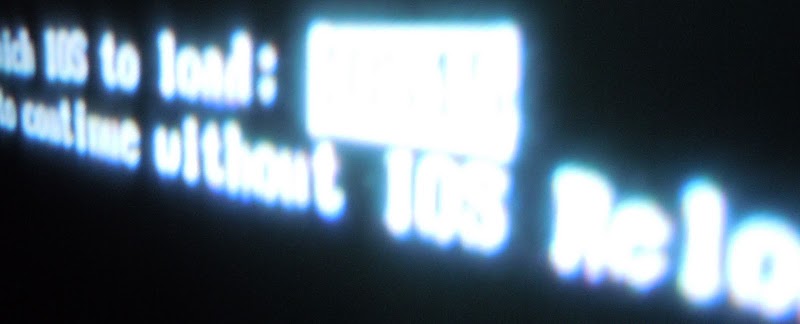
39. "Press 1 or Start to start" 라고 메세지가 나오면 1을 누릅니다.

40. 이번에는 IOS36 menu를 선택하고 A버튼을 누르세요.
41. 모든 항목이 "yes" 임을 확인하고 A버튼을 누릅니다.
42. "Download IOS from NUS"를 선택하고 A버튼를 누릅니다. (인터넷이 연결되어 있어야 합니다.)
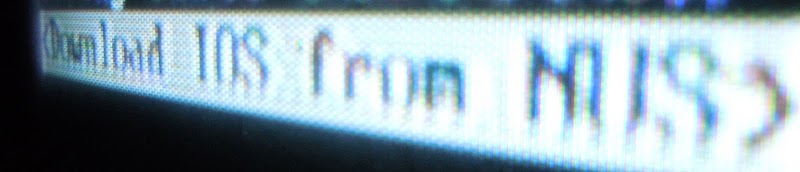
43. Press A to start." 라고 메세지가 나오면 A버튼을 누릅니다.

44. Press any button" 이라고 메세지가 뜨면 아무 버튼이나 눌러서 종료를 합니다.

45. 다시 IOS36을 선택하고 A버튼을 누릅니다.
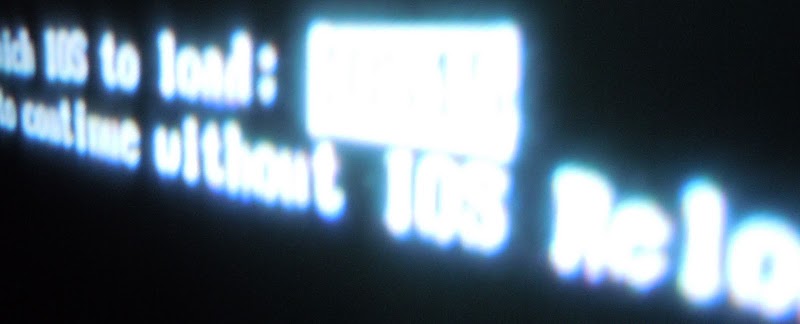
46. "Press 1 or Start to start" 라고 메세지가 나오면 1을 누릅니다.

47. "Restore IOS15"를 선택하고 A버튼을 누르세요.
48. "Download IOS from NUS"를 선택하고 A버튼를 누릅니다. (인터넷 연결 필수!)
49. Press A to start." 라고 메세지가 나오면 A버튼을 누릅니다.
50. Press any button" 이라고 메세지가 뜨면 아무 버튼이나 눌러서 종료를 합니다.
51. 이제 다시 홈브류채널로 돌아와서 Multi-Mod Manager" 를 실행합니다.
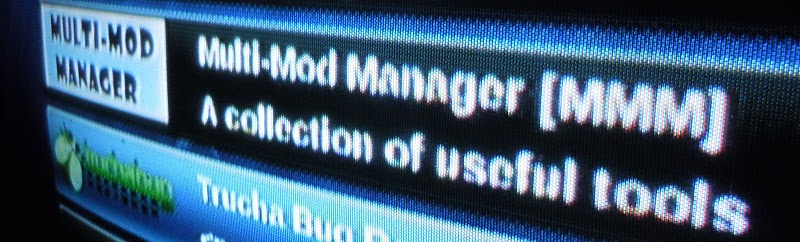
52. 그리고 Remove stubbed IOSs"를 선택합니다.
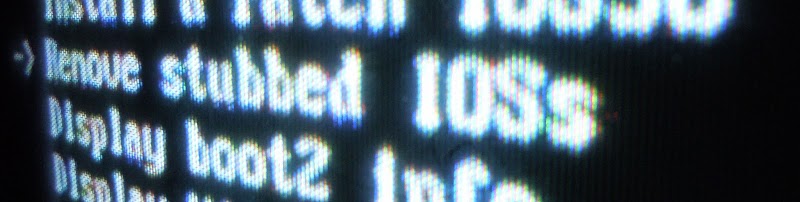
53. "remove stub IOS 222/223/249/250/254"을 선택합니다.
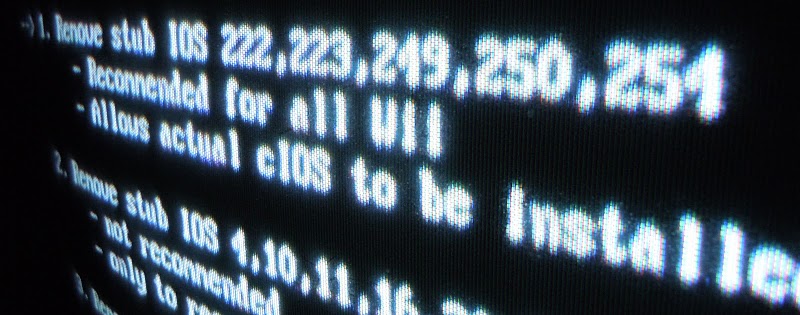
54. IOS222/223 관련 오류가 나오지만 마무리하고 종료합니다.
55. 다음 작업으로 "WAD Manager 1.7" 를 실행합니다.
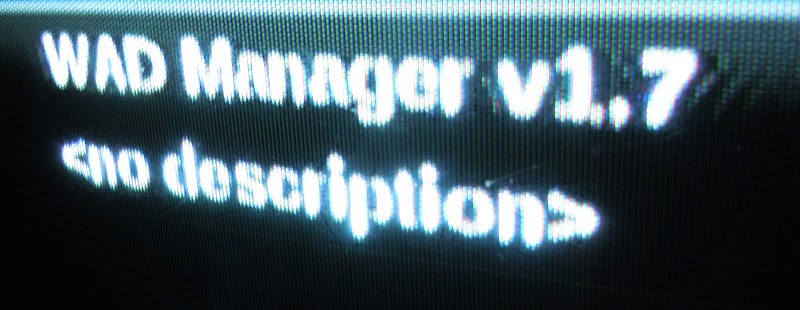
56. IOS249를 선택하세요.
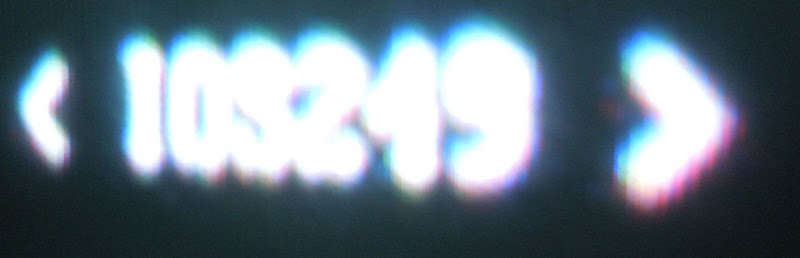
57. 아래화면처럼 놔두고 A버튼을 누릅니다.
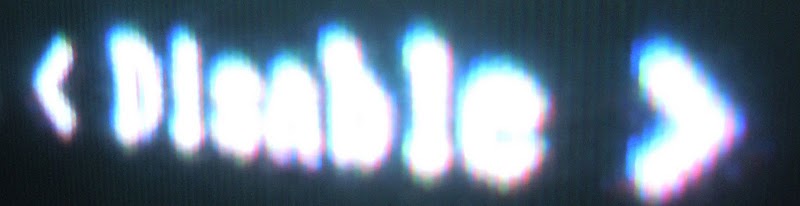
58. "Wii SD slot"을 선택하고 A버튼을 누릅니다.
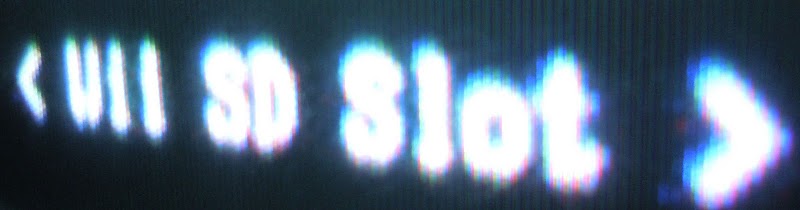
59. 아래화면에서 보이는 것처럼 4개의 Rinux WAD 파일을 설치하세요.
First → Second → Third → Forth 순서대로
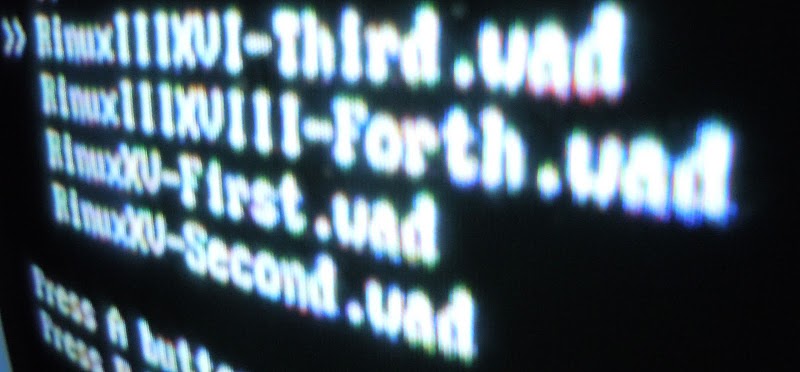
60. 이상으로 노개조 순정 Wii 4.3J 홈브류 작업을 마쳤습니다.
이후부터는 아래 강좌 게시판에 있는 정보들을 보면서 하드로더나 cIOS 등 필요한 파일들을 설치하면 됩니다.
http://www.finalfantasia.com/board/board.php?bo_table=lecture&ca_id=5
http://www.finalfantasia.com/board/board.php?bo_table=gamefaq&ca_id=4
http://www.finalfantasia.com/board/board.php?bo_table=tip&ca_id=3
